寬帶快速連接器軟件是一款網絡連接輔助工具,提供了一個能讓用戶輕松連接寬帶網絡的功能。當用戶給電腦插上網線的時候就會需要登錄寬帶的賬號和密碼來實現聯網,但是這個步驟非常麻煩,使用這款工具就能簡化步驟,讓用戶更快速地連接網絡。由于很多臺式機是沒有網線的,筆記本也是插網線比連接wifi更穩定,這時候此軟件就能派上用場,幫助用戶快速聯網。
軟件功能
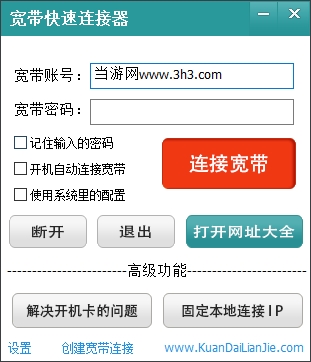
1、可以非常快速的連接寬帶
2、寬帶快速連接器還可以實現開機自動連接寬帶,寬帶連接成功后自動退出,不打擾用戶
3、可以自動修復寬帶連接相關的問題
4、尤其是很多寬帶用戶頭疼的開機后立即點擊寬帶連接會卡住系統1-2分鐘的問題,提供了完美的解決方案。
使用說明
1、點寬帶快速連接器中的開始菜單所有程序附件通訊新建連接向導
2、網絡連接類型:選擇1,連接到Internet
3、選擇2,手動設置我的連接
4、選擇2,用要求用戶名和密碼的寬帶來連接
5、ISP名稱,自己隨便設,設定的名稱以后就是在桌面上顯示的快捷方式名稱
6、用戶名、密碼,填你申請寬帶時給你的原始用戶名,密碼
7、在我桌面上添加一個快捷方式要打鉤(不然的話桌面上沒有連接快捷方式的)然后就ok了

無法連接解決方法
如果使用本工具出現了無法聯網的情況,可以參考以下的解決方法
第1步:首先確定是單臺電腦不能上網還是局域網中所有電腦都不能上網。如果是單臺電腦不能上網,在Windows XP/2000操作系統中,依次單擊開始/所有程序/附件/通信/網絡連接命令,打開網絡連接窗口(也可以在網上鄰居圖標上單擊鼠標右鍵選屬性命令),
第2步:接著檢查本地連接的狀態。如果本地連接的圖標是兩個小電腦閃亮,提示已連接上,這代表從交換機HUB到電腦的線路是正常的,網卡基本能正常工作,不能上網是由于操作系統設置不當或軟件限制等原因引起的。用Ping命令Ping遠程主機,看能否Ping通,如果能Ping通則說明網絡連接正常,接著檢查電腦中的防火墻設置、代理服務器設置等。
第3步:如果Ping不通,則可能是網絡協議配置問題。檢查電腦IP地址、網關、DNS等配置。
第4步:如果網絡連接窗口中的本地連接圖標是灰色,說明本地連接(網卡)被禁用了,這時只須雙擊本地連接圖標重新啟用即可。
第5步:如果網絡連接窗口中本地連接圖標提示本地電纜被拔出,則表明交換機或HUB到用戶網卡的網線接頭有一端松動了或網
標簽: 網絡連接
裝機必備軟件



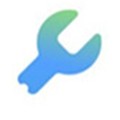



















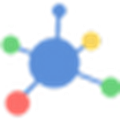

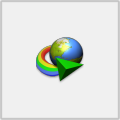

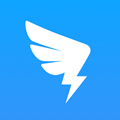






網友評論